Hvad er bootloader, og hvordan låses op bootloader på Android-telefoner [Komplet guide]
Hvis du er ny i verden med Android-hacking og rodfæstning, er der mange nørdige termer, der muligvis kan bambulere dig og muligvis ende med at stoppe ideen om rodfæstelse helt. Et sådant udtryk, som også forvirrede mig, før jeg forsøgte at rodfæste min Nexus One for længe siden var “Bootloader”. Jeg gennemgik mange online tutorials, hoppet gennem uendelig YouTube og Vimeo videoer for et enkelt svar på det hvorfor i all verden har jeg brug for at låse op for min telefons bootloader, før jeg prøver at installere en brugerdefineret ROM eller endda forsøge at rod. Selvom jeg ikke var i stand til at erhverve et svar på det tidspunkt, men nu, da tiden er ændret, og vi har adgang til mere raffineret information, er bootloader-mysteriets puslespil begyndt at falde på plads. Så i denne guide vil vi gennemgå grundlæggende spørgsmål som hvad er en bootloader? Hvorfor vil du låse den op? og hvordan låses man op? På vores vej vil vi også se, hvilke trusler en bruger står overfor, når han låser op en bootloader.
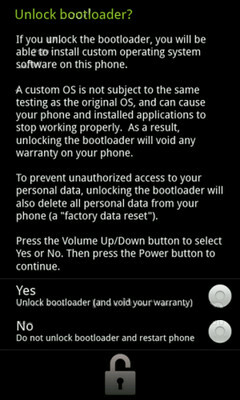 Hvad er en bootloader?
Hvad er en bootloader?
I bogstavelige vendinger er bootloader kode, der udføres, før ethvert operativsystem begynder at køre. Konceptet med bootloaders er universelt for stort set alle operativsystemer, der hæmmer operativsystemer på din pc, laptop, smartphones og andre sådanne enheder. Bootloadere pakker grundlæggende instruktionerne til at starte operativsystemkernen, og de fleste af dem har også deres eget debugging eller ændringsmiljø. Idet bootloader starter før noget stykke software på din enhed, gør det det ekstremt processor specifikt, og hvert bundkort har dets egen bootloader. Dette er en af grundene til, at alle Android-telefoner har forskellige tilpassede ROMS, der er udviklet på grund af den høje varians af behandlingshardware, der findes på enheden. IDevices, der kører iOS, deler noget de samme hardwarespecifikationer, og du ser derfor ikke meget varians i deres bootloaders.
Android Bootloaders
Hver Android-telefon har en bootloader, der instruerer operativsystemkernen til at starte normalt. Men du skal forstå en ting her, da Android OS er et open source OS og er tilgængeligt på en række forskellige forskellige hardware, hver producent har deres egen version af bootloader, der er specifik for den hardware, der findes i den miljø. Vi så også et par uger tilbage, at Motorola pakket en “eFuse” -kommando i deres Android-telefoner, som kunne mursten (permanent slukke) din enhed, i tilfælde af at du prøvede at blinke en brugerdefineret rom.
Hvorfor er bootloader låst?
En bootloader er normalt låst på en Android-enhed, selv om det er et open source-operativsystem, men producenterne ønsker stadig, at du holder dig til deres Android OS-version, der er specifikt designet til enheden. For at anvende dette koncept låser producenterne bootloader. Med en låst bootloader på Android-enheder er det næsten umuligt at blinke en brugerdefineret ROM og tvungne forsøg annullere garantien såvel som normalt ender i mursten. Derfor er det første trin altid at låse op bootloaderen.
Hvorfor låser du op bootloader på Android-enheder?
Forklaringen på dette spørgsmål er virkelig enkel. Hvis du vil have rod, vil du have lyst til at blinke tilpasset rom-post-root, og hvis du vil installere en brugerdefineret rom, skal du have din lager-bootloader låst op. På enkle vilkår Ved at låse op for bootloader kan du installere brugerdefineret firmware på din Android-telefon.
Advarsel: Hvis du låser op telefonens bootloader, annulleres garantien. Den tørrer også (formaterer) din Android-telefons interne hukommelse inklusive applikationer, kontakter, SMS og MMS-meddelelser osv.
Sådan låses op bootloader på Nexus Android-enheder:
Før du forsøger denne guide til at låse din bootloader op, skal du være opmærksom på, at dette kun er beregnet til Android-telefon med STOCK ANDROID OS. Vi bruger en Google Nexus One som vores reference, fordi den leveres med nul ændring af brugergrænseflade fra dets producent. Hvis du ønsker at låse op bootloadere på håndsæt, som allerede har et brugerdefineret brugergrænseflade fra fabrikanter installeret som HTC Sense, Samsung TouchWiz osv., Er denne vejledning ikke relevant.
- Det første trin er at downloade og installere Android SDK som beskrevet i dette indlæg.
- Når du er færdig med at downloade og installere SDK, skal du slukke for din enhed og starte i bootloader-tilstand:
- På Nexus One skal du trykke på tænd / sluk-knappen og trackball.
- På Nexus S skal du trykke på lydstyrkeknapperne og tænd / sluk-knappen.
- På Galaxy Nexus skal du trykke og holde lydstyrke-op, lydstyrke-ned og tænd / sluk-knapper nede.
- På Nexus 4 skal du trykke og holde lydstyrkeknapper nede og tænd / sluk-knapperne.
- På Nexus 7 skal du trykke og holde lydstyrkeknapper nede og tænd / sluk-knapperne.
- På Nexus 10 skal du trykke på lydstyrke-op, lydstyrke-ned og tænd / sluk-knapperne.
- Tilslut din enhed til din pc via USB og vent, indtil alle drivere er installeret, hvilket skulle ske automatisk.
- Gå nu til kommandoprompten / terminalgrænsefladen på din computer, og skriv følgende kommando:
fastboot oem unlock
- Når dette er gjort, viser din telefon en skærm, der beder dig om oplåsning af bootloader. Læs instruktionerne omhyggeligt, og bekræft ved at trykke på lydstyrkeknappen efterfulgt af strømknappen.
Værsgo! Du har nu din bootloader på din Nexus Android-enhed låst op.
Billedkredit: CyberTrends
Tak Modaco Til oplåsning af instruktioner
Søge
Seneste Indlæg
Sådan rodes Nexus S med Android 2.3 Gingerbread
Så du er en af de første par, der får fat i den meget eftertragte...
Motorola Photon 4G modtager den første brugerdefinerede ROM [Download & Installer]
Med rod på plads, ClockworkMod-gendannelse installeret og den nylig...
Jailbreak iPhone 3G / 3GS og iPod Touch 2G iOS 4 på Windows
Redsn0w 0.9.5 til windows er blevet frigivet, og her er trinvis vej...


![Motorola Photon 4G modtager den første brugerdefinerede ROM [Download & Installer]](/f/7c085079b6e5b5f61e1729dc5f9c7777.jpg?width=680&height=100)
